Untuk menginstall usb modem di linux agak gampang2 susah. Ada beberapa cara, misalnya dengan modprobe atau dengan usb modeswitch.
Kali ini kak iman akan mendiskusikan cara menginstall modem smartfren di linux, dalam contoh ini kak iman menggunakan slackware 14. Tapi secara prinsipnya hampir sama, silahkan dicoba aja..
1. Buka terminal kesukaan anda, dan login sebagai root
# su password :_ (masukkan password kalian di sini..)
2. Kita membutuhkan aplikasi usb_modeswitch, cara melihat apakah sudah ada aplikasi usb_modeswitch adalah
# slackpkg search usb
pada gambar diatas kak iman sudah memiliki aplikasi usb_modeswitch dan beberapa aplikasi pendukung usb lainnya.
3. Jika kalian belum ada bisa menginstallnya melalui perintah
# slackpkg install nama_aplikasi
4. Cari tahu kode vendor dan kode produk melalui perintah lsusb
# lsusb
perhatikan baris..
...
Bus 006 Device 003: ID 12d1:140c Huawei Technologies Co., Ltd.
...
(maka kode vendor modem kak iman = 12d1 dan kode produk = 140c)
5. Buat sebuah file konfigurasi dengan nama vendor+produk kalian di /etc/usb_modeswitch.d/12d1:140c
(kalian sesuaikan namanya..) dengan editor contohnya nano
# nano /etc/usb_modeswitch.d/12d1\:140c
# ===============================
# copy aje di terminal
# /etc/usb_modeswitch.d/12d1\:140c nya kak iman
# ===============================
# mulai ...
# huwawei, newer modems
DefaultVendor=0x12d1 DefaultProduct=0x140c
TargetVendor=0x12d1 TargetProductList="1001,1406,140b,140c,1412,141b,14ac"
CheckSuccess=20 MessageContent="55534243123456780000000000000011062000000100000000000000000000"
# udah gitu aja.. yuuuukkk....
6. Jalankan perintah usb_modeswitch untuk memulainya
# usb_modeswitch -c /etc/usb_modeswitch.d/12d1\:140c
pada pesan info diatas terdapat kesalahan.. tapi cuek aja kalee.. pesan itu memberitahukan bahwa usb modem kita sudah dikenali, tetapi media penyimpanannya mengalami kesalahan..
sumpah.. di komputer kak iman tetep bisa jalan kok..
7. Selanjutkan kita bisa mengatur aplikasi dialernya.. dalam contoh kali ini kak iman menggunakan KPPP, kalian bisa sesuaikan sendiri...
a Buka KPPP dan pilih tombol configure > pilih new > dan atur :
- pada connection name isi nama_koneksi
- pada phone number isi #777
- sisanya biarkan default
b. Pilih Ok > Pilih Ok lagi > setelah itu pada tampilan awal kppp atur :
- connect to pilih nama_koneksi yang tadi kita buat
- login id isi smart/smartfren
- password isi smart/smartfren
Udah gitu aja...
8. Tiap kali kita ingin mengkoneksikan smartfren, buka KPPP > pilih tombol connect san tunggu sampi selesai
tampilan kalo udah konek..
K e s i m p u l a n
1. Install usb_modeswitch
2. Atur file konfigurasi di /etc/usb_modeswitch.d/12d1:140c
3. Jalankan perintah usb_modeswitch -c /etc/usb_modeswitch.d/12d1\:140c
4. Atur aplikasi dialer, bisa apa aja, kppp, wvdial atau apapun
5. baca doa sebelum memulai..
udah gitu aja.. yuuukk.. maarii...
~imanulyaqin.taufik@gmail.com~
Wednesday, November 14, 2012






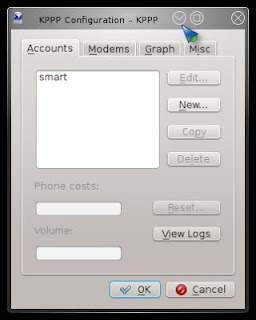


0 comments:
Post a Comment